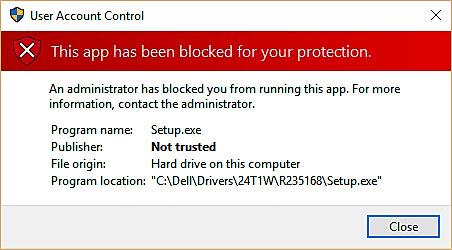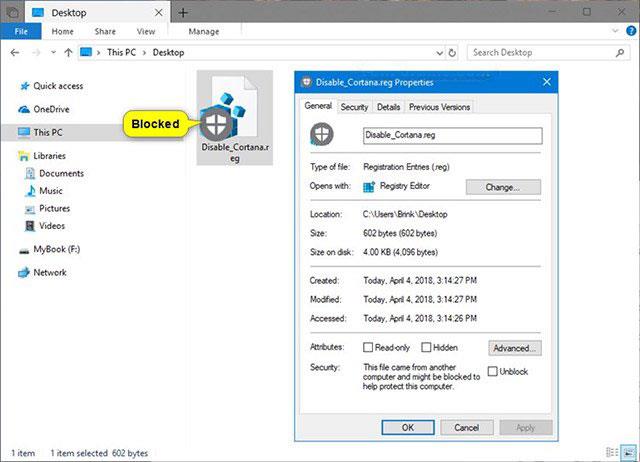Labi, ka operētājsistēmā Windows 10 ir iebūvēti drošības līdzekļi, piemēram, Defender SmartScreen , taču dažreiz tie traucē.
Windows Defender SmartScreen darbojas kā aizsardzības rīks, kamēr izmantojat sistēmu Windows 10. Tas neļaus jums atvērt noteiktas lietojumprogrammas, ja tās nāk no nezināmas vietas vai ir izveidotas no nezināma avota. Pēc tam jūs saņemsit kļūdas ziņojumu "Šī lietotne ir bloķēta jūsu aizsardzības nolūkos" .
Šajā rakstā sniegtie norādījumi palīdzēs novērst kļūdu “Šī lietotne ir bloķēta jūsu aizsardzības nolūkos” , atbloķējot lietojumprogrammu atvēršanu operētājsistēmā Windows 10, ko izraisa Windows Defender SmartScreen, taču esiet piesardzīgs, lietojot tās. Dažas lietotnes ir patiešām kaitīgas un sagādās jums problēmas. Izmantojiet tālāk sniegtos padomus tikai tad, ja zināt, ka fails ir drošs.
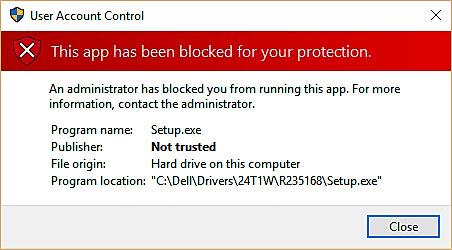
Kļūdas ziņojums "Šī lietotne ir bloķēta jūsu aizsardzībai"
Kā atvērt Windows Defender SmartScreen bloķētos failus
Ja fails, kas noteikti ir drošs, rada problēmas, mēģinot to palaist, varat ātri piešķirt atļaujas tā atvēršanai.
1. Pārejiet uz failu vai programmu, kuru SmartScreen bloķē.
2. Ar peles labo pogu noklikšķiniet uz faila.
3. Noklikšķiniet uz Properties (Rekvizīti).
4. Noklikšķiniet uz izvēles rūtiņas blakus Atbloķēt , lai tiktu parādīta atzīme.
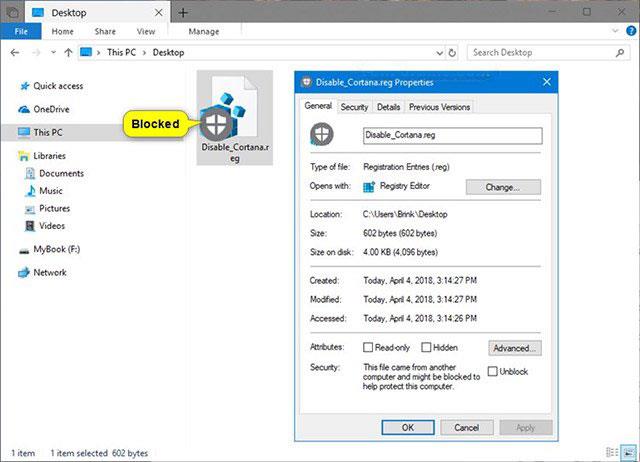
Noklikšķiniet uz izvēles rūtiņas blakus vienumam Atbloķēt, lai tiktu parādīta atzīme
5. Noklikšķiniet uz Apply (Lietot).
Tagad SmartScreen uzskata, ka fails ir drošs, un jums ir atļauts to atvērt. Kļūda “Šī lietotne ir bloķēta jūsu aizsardzības nolūkos” ir novērsta.
Vai Windows Defender SmartScreen ir jāatspējo?
Lai gan tas nav ieteicams, SmartScreen var atspējot, izmantojot Windows Defender. Ja jums kādā brīdī ir pilnībā jāizslēdz SmartScreen, nekavējoties pēc tam to atkal jāieslēdz.
Lai uzzinātu, kā iespējot/atspējot Windows Defender SmartScreen rīku, lūdzu, skatiet rakstu: Norādījumi SmartScreen aktivizēšanai vai atspējošanai operētājsistēmā Windows 10, lai iegūtu plašāku informāciju.